
Innholdsfortegnelse:
- Trinn 1: Få komponentene
- Trinn 2: Loddemotorer, transistorer og MOSFETer
- Trinn 3: Lodd i hodene og DIP -kontakten
- Trinn 4: Lodd grunnleggende komponenter
- Trinn 5: Lodd Dallas DS18B20 -temperaturen
- Trinn 6: Lodd i dioden
- Trinn 7: Test og juster LCD -kontrast / seriehoppere
- Trinn 8: PWM -vifte
- Trinn 9: Testing av MOSFETene
- Trinn 10: Få Dallas DS18B20 temperatursensorserier
- Trinn 11: Installer og test TP5100 -lademodulene
- Trinn 12: Drill DS18B20 temperatur sensor klaring hull
- Trinn 13: Monter utladningsmotstandene
- Trinn 14: Lodd de siste komponentene
- Trinn 15: Monter all maskinvare
- Trinn 16: Last opp Arduino Nano Sketch
- Trinn 17: Last opp ESP8266 -skissen
- Trinn 18: Konfigurer din Vortex It - Battery Portal -konto
- Trinn 19: Valgfritt - Lag en 3D -utskrift
- Trinn 20: Start testing av 18650 celler
- Forfatter John Day [email protected].
- Public 2024-01-30 11:23.
- Sist endret 2025-01-23 15:02.











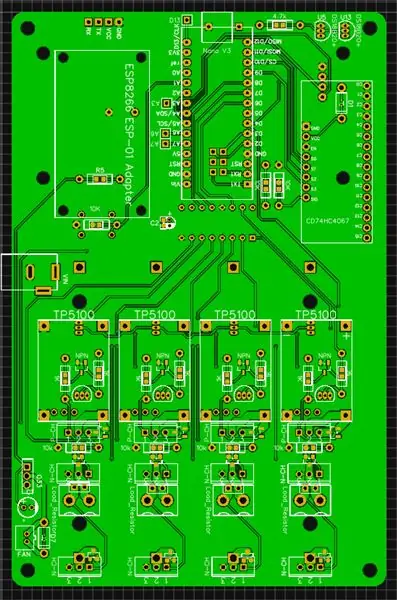
Dette er mitt Arduino Nano 4x 18650 Smart Charger / Discharger Open Source Project.
Denne enheten drives av 12V 5A. Den kan drives av en datamaskinens strømforsyning.
Lenker
Batteriportal:
Deleliste:
Skjematisk:
PCB Gerber -filer:
Kildekode:
Facebook -gruppe:
Forum:
Sjekk ut min database statistikk side for alle for tiden behandlede batterier:
Doner:
Historien
Jeg ønsket å lage en smart Arduino -drevet lader, batterilader for utladning som kunne ha en strekkodeskanner som skannet strekkoder på batterier og legge inn alle dataene i en online databaseportal. Dette ville tillate meg å sortere og analysere trender på riktig måte i alle mine gjenvunnede litiumbatterier.
Versjon 1: Jeg startet opprinnelig med å bruke en ensidig PCB som ble frest ut med min CNC. Denne enheten hadde bare en celle og kunne lade, tømme og teste milli ohm.
Versjon 2.2: Jeg gikk over til å bruke mindre PCB -er som ble etset, så hadde jeg to cellemoduler på en Arduino UNO.
Versjon 3.2: Jeg brukte de samme mindre PCB -ene, men jeg brukte en Arduino Mega og monterte alt på et akrylstativ. Jeg hadde opprinnelig planlagt å ha 16 moduler, men det endte med at jeg bare brukte 8 cellemoduler da jeg trengte å bruke analoge signalmultiplexere, og ledningene var allerede veldig rotete.
Arduino Mega 8x lader / utlader 1.1: Jeg designet en PCB i lett EDA for en Arduino Mega 8x lader / utlader. Denne har en 20x4 LCD, Rotary Encoder, SD -kortleser (aldri brukt), Ethernet, USB -vert for en strekkodeskanning direkte inn i Arduino.
Arduino Mega 8x Charger / Discharger 1.2+: Senere gjorde jeg noen små endringer og la til en ESP8266 -adapter for WIFI -kommunikasjon.
Arduino Nano 4x 18650 Smart Charger / Discharger 1.0: Jeg begynte å designe en 4x -versjon for å gjøre den mye billigere og enklere å bygge. Denne versjonen har ikke en strekkodeskanner, men den kommuniserte med Vortex IT Battery Portal for å sende og motta data via internett.
Arduino Nano 4x 18650 Smart Charger / Discharger 1.1: Dette har noen små endringer fra versjon 1.0 ettersom det hadde noen små feil i designet og denne versjonen ble utgitt for publikum.
Trinn 1: Få komponentene

PCB Gerber -filer
PCB Gerber -filer:
Hovedkomponenter
- Arduino Nano 3.0 ATmega328P x1 AliExpresseBay
- ESP8266 Arduino Adapter x1 AliExpresseBay
- ESP8266 ESP-01 x1 AliExpresseBay
- LCD 1602 16x2 Serial x1 AliExpresseBay
- Batteriholder 4 x 18650 x1 AliExpresseBay
- TP5100 -modul x4 AliExpresseBay
- CD74HC4067 modul x1 AliExpresseBay
- 74HC595N DIP16 x1 AliExpresseBay
- DIP16 Socket x1 AliExpresseBay
- Temp Sensor DS18B20 x5 AliExpresseBay
- Taktil bryter 6MM x1 AliExpresseBay
- Kontakt KF301-2P 5,08 mm x4 AliExpresseBay
- DC -kontakt 5,5 x 2,1 mm x1 AliExpresseBay
- Motstand Karbonfilm 3.3ohm 5W x4 AliExpresseBay
- Koniske gummiføtter 14x8mm x8 AliExpresseBay
- Isolerende skiver 3x7x0.8mm x16 AliExpresseBay
- M3 x 12 mm flathode rustfritt stål 304 sekskantskrue x20 AliExpresseBay
- M3 304 Rustfritt stål 304 sekskantmutter x4 AliExpresseBay
- M3 Standoff 18mm Messing F-F x4 AliExpresseBay
- M3 Standoff 35mm messing F-F x4 AliExpresseBay
- Header Female 2,54 mm 1x4 x1 AliExpresseBay
- Overskrifter Hann 2,54 mm 1x40 Pin x1 AliExpresseBay
- Header Female Right Angle 2.54mm 1x4 x1 AliExpresseBay
- USB til ESP8266 ESP-01 programmerer x1 AliExpresseBay
- 5V aktiv summer x1 AliExpresseBay
- 12V 5A PSU x1 AliExpresseBay
Alternativ for THT (gjennom hull)
- 10k - 1/4w motstand THT x7 AliExpresseBay
- 4,7k - 1/4w motstand THT x1 AliExpresseBay
- 1k - 1/4w motstand THT x8 AliExpresseBay
- P-kanal MOSFET FQP27P06 TO-220 x4 AliExpresseBay
- N-kanal MOSFET IRLZ44N TO-220 x8 AliExpresseBay
- NPN Transistor BC547 TO-92 x4 AliExpresseBay
- Diode IN4007 x2 AliExpresseBay
Komponentalternativ for SMD (Surface Mount)
- 10k - 1/8w motstand SMD 0603 x7 AliExpresseBay
- 4,7k - 1/8w motstand SMD 0603 x1 AliExpresseBay
- 1k - 1/8w motstand SMD 0603 x8 AliExpresseBay
- N-Channel Mosfet IRLML2502TRPBF x8 AliExpresseBay
- P-kanal MOSFET AO3407 SOT-23 x4 AliExpresseBay
- NPN Transistor SOT23 BC847 x4 AliExpresseBay
- Diode 1N4148 0603 x2 AliExpresseBay
Verktøy
- Loddetråd 60/40 0,7 mm AliExpresseBay
- Diagonal tang AliExpresseBay
- Youyue 8586 SMD Loddebehandlingsstasjon AliExpresseBay
- UNI-T UT39A Digital Multimeter AliExpresseBay
- Wire Strippers AliExpresseBay
- Strekkodeskanner AliExpresseBay
- Strekkodeskriver AliExpresseBay
- Strekkodeetiketter 30mm x 20mm x700 AliExpresseBay
- MEKANISK Loddepasta AliExpresseBay
- Anti-statisk pinsett AliExpresseBay
- Tredje hånds loddestativ AliExpresseBay
- AMTECH NC-559-ASM No-Clean Lodde Flux AliExpresseBay
- Loddetinn Wick AliExpresseBay
- Presisjons magnetisk skrutrekker sett AliExpresseBay
For en oppdatert liste, gå til nettstedet mitt:
Trinn 2: Loddemotorer, transistorer og MOSFETer
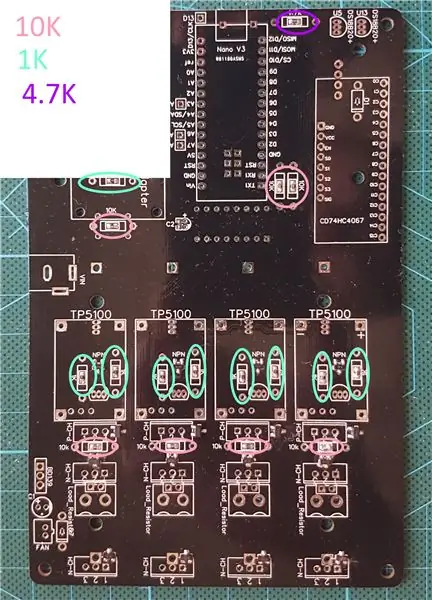
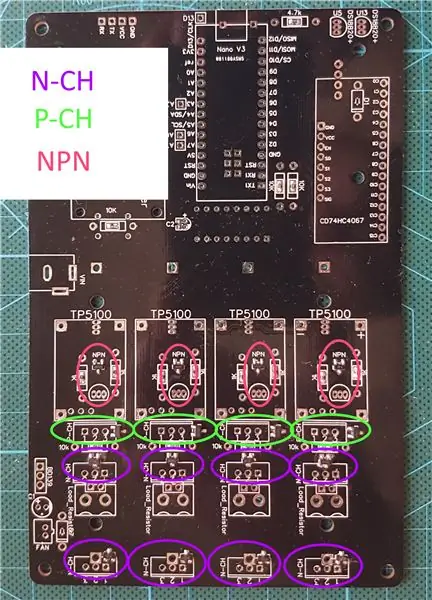
Enten SMD eller THT lodding (ikke begge) 1K, 4.7K, 10K, P-kanal, N-kanal og NPN komponenter
Trinn 3: Lodd i hodene og DIP -kontakten
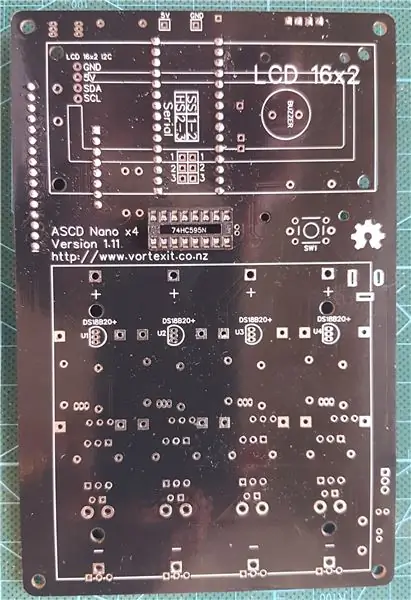

Lodd Nanos to 15 -pinners hunnhoder, 16x CD74HC4067 Multiplexere 8 -pinners og 16 -pinners hunnhoder, ESP8266 -adaptere 4 -pinners hunn, LCD 4 -pinners hunn og 74HC595N -skiftregistrene 16 -pinners DIP IC -kontakt.
Merk: lodd alle komponentene på siden av silkeskjermen.
Trinn 4: Lodd grunnleggende komponenter



Lodd og installer 5,5 mm DC -kontakt, Arduino Nano 328p, CD74HC4067 multiplexer og 74HC595N skiftregister.
Ved lodding av Arduino Nano og Multiplexer anbefaler jeg at du først plasserer den mannlige toppnålen i den kvinnelige toppstiften og deretter lodder komponenten på plass.
Trinn 5: Lodd Dallas DS18B20 -temperaturen




Først plasser to 3 mm x 7 mm x 0,8 mm isolerende skiver på hver Dallas -sensor (Dette brukes til å lage et mellomrom på kretskortet, slik at du ikke måler PCB -temperaturen)
Lodd 4x Dallas Sensors på topplaget for hver cellemodul pluss omgivelsessensoren på det nederste laget.
Vær forsiktig så du ikke bygger bro mellom loddeskjøtene på TO-92 loddetinnene. Når det er loddet, måles det i diodemodus på multimeteren mellom hvert ben på en hvilken som helst Dallas-sensor (de er alle parallelt koblet)
Lodd 5V Active Buzzer på topplaget der + (positive) pinnen vender mot Arduino Nano
Trinn 6: Lodd i dioden
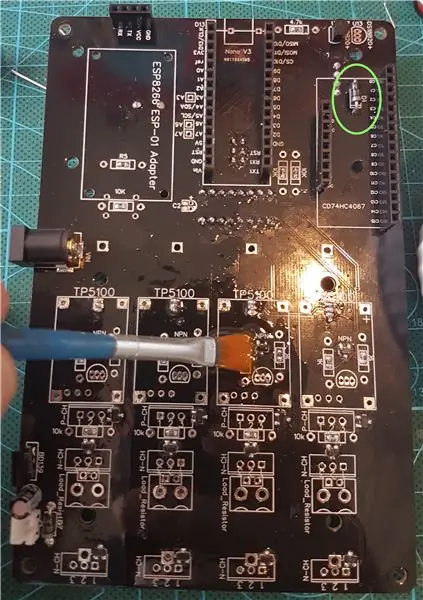
Lodd i dioden under CD74HC4067 multiplexeren
Det er god praksis å rengjøre fluksen med isopropylalkohol.
Trinn 7: Test og juster LCD -kontrast / seriehoppere



LCD -kontrast
Koble LCD Serial 4 -pins hunn til en 4 -pins Male -> Female Dupont Jumper -ledninger. Sørg for at du kobler til, du kobler nøyaktig til:
GND -> GND
VCC -> 5V
SDA -> SDA
SCL -> SCL
Last Arduino Sketch fra github: ASCD_Nano_Test_LCD_Screen
Trekk ut USB -kabelen og bruk en 12V strømledning i 5,5 mm DC -kontakten (+ positivt senter / - negativ ytre)
Juster potensiometeret på seriell adapter på baksiden av LCD -skjermen CC eller CW til du ser teksten som vises.
Når du er fornøyd med kontrasten, fjerner du Dupont Jumper -ledningene.
Serielle hoppere
Koble til 2x 2,54 mm hoppere på pinne 1-2 for seriell kommunikasjon med ESP8266
Trinn 8: PWM -vifte

Komponenter
Lodd følgende komponenter:
JST 2.0 PH 2 -pinners kontakt (Merk: silkeskjermen er bakover på PCB -versjon 1.11)
100uF 16V elektrolytisk kondensator
BD139 NPN -transistor
Diode
Test
Last Arduino Sketch fra github: ASCD_Nano_Test_Fan
Trekk ut USB -kabelen og bruk en 12V strømledning i 5,5 mm DC -kontakten (+ positivt senter / - negativ ytre)
Koble til 30 mm vifte
Viften skal øke hastigheten og deretter stoppe
Trinn 9: Testing av MOSFETene
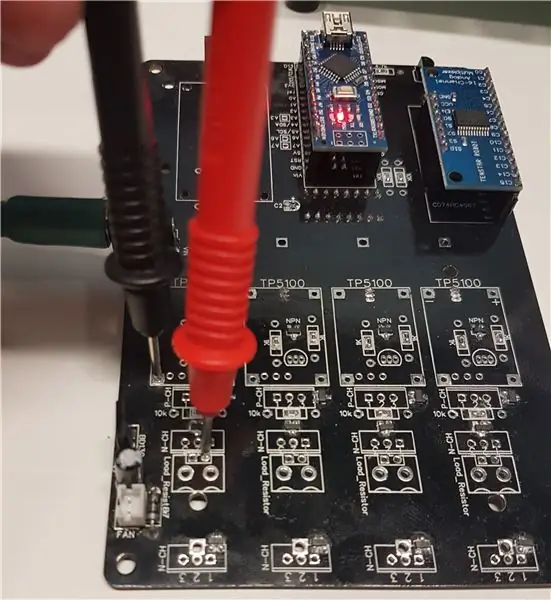
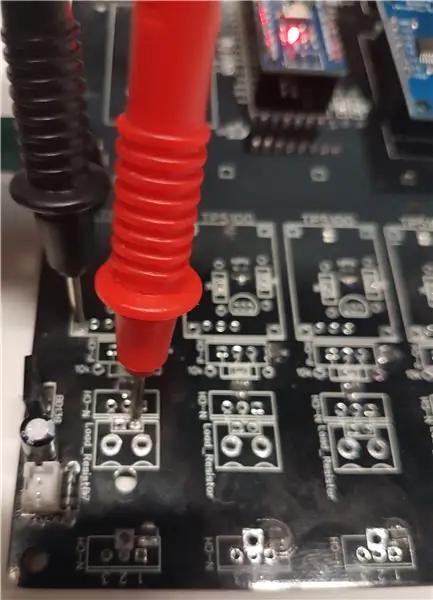
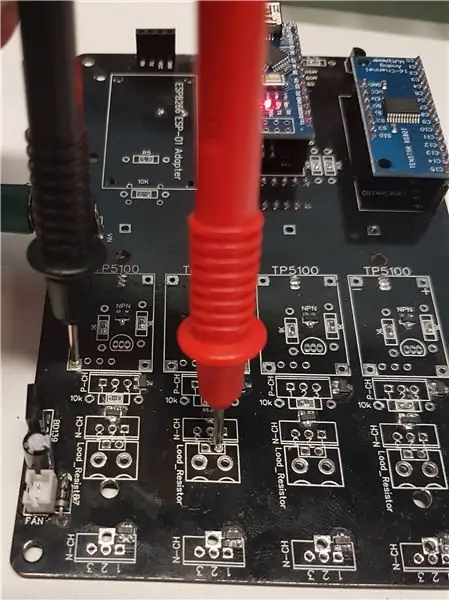
Testing av N-kanal motstandsutladning MOSFET
Last inn Arduino -skissen fra github: ASCD_Nano_Test_Charge_Discharge_Mosfets
Trekk ut USB -kabelen og bruk en 12V strømledning i 5,5 mm DC -kontakten (+ positivt senter / - negativ ytre)
Med kretskortet vendt mot bunnlaget, sett multimeteren til diode / kontinuitetsmodus.
Plasser den negative sonden på en GND -kilde og den positive sonden på de første modulene til belastningsmotstandene på høyre side (som vist på bildene).
Multimåleren din skal pippe i 1 sekund, deretter ikke pip i 1 sekund.
Gjenta dette for hver modul.
Testing av P-Channel TP5100 Charge MOSFETs
Last Arduino Sketch fra github: ASCD_Nano_Test_Charge_Discharge_Mosfets (Samme som ovenfor kan du bruke denne skissen for begge testene)
Trekk ut USB -kabelen og bruk en 12V strømledning i 5,5 mm DC -kontakten (+ positivt senter / - negativ ytre)
Med kretskortet vendt mot bunnlaget, sett multimeteren til likspenningsmodus (vanligvis 20V område).
Plasser den negative sonden på en GND-kilde og den positive sonden på de første modulene TP5100 på høyre side + positiv kontakt (som vist på bildene). Multimåleren din skal vise 12V i 1 sekund, deretter lavspenning i 1 sekund. Gjenta dette for hver modul.
Trinn 10: Få Dallas DS18B20 temperatursensorserier



Last Arduino -skissen fra github: ASCD_Nano_Get_DS18B20_Serials
La den ligge i USB -kabelen. Ikke koble til viften eller 12V strøm.
Åpne seriell skjerm i Arduino IDE med 115200 baudhastighet.
Den skal oppdage / lokalisere 5x enheter.
Varm opp den første DS18B20 temperatursensoren med den øvre spissen av loddejernet i en kort periode.
Merk: Modulnummeret er fra venstre til høyre med kretskortet vendt oppreist på det øverste laget
Det skal skrive ut "Oppdaget batteri: 1" og deretter "Varm opp batterisensor: 2"
Dette vil gå sekvensielt gjennom hver 4 x modul til det står "Detected Ambient Sensor Completed"
Den vil vise de heksadesimale serienumrene til alle DS18B20 temperatursensorer nederst.
Kopier de 5x serienumrene og lim dem inn i "Temp_Sensor_Serials.h" i "ASCD_Nano_1-0-0" -skissen. Sørg for at du sender ut det siste kommaet (vist på bildet)
Merk: Hvis du får 99 grader Celsius temperaturavlesning, betyr det at det er en feil når sensoren leses. Enten er serien feil eller enheten er defekt.
Trinn 11: Installer og test TP5100 -lademodulene



Installere
Med en kniv eller en diagonal tang, kuttes 20x enkle hannhoder på 2,54 mm.
Plasser 5x hannhoder per TP5100 -modul på det nederste laget på kretskortet. Jeg anbefaler å sette langsiden ned gjennom hullet.
Plasser en TP5100 -modul på hver modul og lodd den på plass. Bruk noen pinsetter for å manipulere Hannhodene hvis de ikke justerer seg.
På det øverste laget av PCB -loddetinnet er kontaktene så i flukt med PCB -en som mulig. (Du må montere batteriholderen av plast slik at jo færre som stikker ut jo bedre)
Merk: Sørg for å koble ladestiften på TP5100. Det er den nærmeste tappen ved siden av VCC i GND over P-Channel MOSFET
Test
Last Arduino Sketch fra github: ASCD_Nano_Test_Charge_Discharge_Mosfets (Samme som ovenfor kan du bruke denne skissen for begge testene)
Trekk ut USB -kabelen og bruk en 12V strømledning i 5,5 mm DC -kontakten (+ positivt senter / - negativ ytre)
Alle TP5100 -modulene skal slås på i 1 sekund, slå av i 1 sekund.
Trinn 12: Drill DS18B20 temperatur sensor klaring hull




Nødvendig verktøy
- 0,7 mm bor eller Scribe
- 3 mm bor (valgfritt)
- 6,5 mm - 7 mm bor
Bore
Få et tomt PCB og en 4x 18650 batteriholder
Monter 4x 18650 batteriholderen med + merket vendt mot toppen av brettet
Merk hullposisjonene med en 0,7 mm bor eller en Scribe via midtstiftet på hver av TO-92 DS18B20 temperatursensorer
Fjern 4x 18650 batteriholderen og bor et hull på 6,5 mm - 7 mm. Jeg anbefaler å bruke et mindre bor først.
Test passe 4x 18650 batteriholderen og se om DS18B20 temperatursensor har tilstrekkelig klaring.
Merk: Ikke lodd 4x 18650 batteriholderen før alle andre komponenter er loddet.
Trinn 13: Monter utladningsmotstandene




Monterings- og loddehoder
Monter først hodene. Du kan enten bruke 5,08 mm skrueterminal eller JST 2,54 mm hannhodet.
Merk: Jeg bruker litt blu -tack for å holde toppteksten / terminalen på plass under lodding.
Lodde dem inn.
Mål ohm av motstander (valgfritt)
Mål, nummer og logg motstanden til hver motstand.
Jeg bruker min LCR-T4-tester til dette. Du kan bruke en kvalitetsmultimeter (dette er ikke 100% nøyaktig, men er en god grunnmåling)
Rediger Arduino Sketch fra github: ASCD_Nano_1-0-0 legg til de endrede motstandsverdiene.
Monter motstandene
I dette eksemplet bruker jeg 5.08 mm skrueterminaler, og jeg forskjøver hver trådmotstand. Senere vil jeg legge til trinn for aluminiumskledde motstander på en kjøleribbe.
Trinn 14: Lodd de siste komponentene




Lodding i 4x 18650 batteriholder.
Merk: Du må kanskje trimme noen kontakter ned med noen flush / diagonal tang.
Lodd 6 mm trykknappen.
Trinn 15: Monter all maskinvare



Arduino ESP8266 adapter
4x Bruk M2.5 stand-offs M-F eller F-F
8x M2.5-skruer eller 4x M2.5-skruer og 4x M2.5-muttere, avhengig av om du bruker M-F eller F-F-distanser
Bruk en rettvinklet 4 -pinners 2,54 mm kontakt for å koble kvinnelige til mannlige kontakter.
Merk: du må kanskje tinne kontakten for å få en god tilkobling hvis den er løs.
LCD
4x M3 Standoff 18 mm messing F-F og 8 x M3 x 12 mm skruer for LCD-skjermen
Fan
Kun 3D -trykt etui: Tre noen M3 x 18 mm -skruer. Ventilatorens skruehull legger til viften.
Trinn 16: Last opp Arduino Nano Sketch

Før du laster opp skissen, sjekk 5V spenningsutgangen fra Arduinos spenningsregulator. Det er to sondepunkter om LCD -skjermen.
Rediger Arduino Sketch fra github: ASCD_Nano_1-0-0 Endre denne linjen i Arduino Sketch til spenningsavlesningen
const float referenceVoltage = 5.01; // 5V utgang fra Arduino
Du kan også endre noen andre tilpassede innstillinger for testbehovet ditt
const float shuntResistor [4] = {3.3, 3.3, 3.3, 3.3};
const float referenceVoltage = 5.01; // 5V Output of Arduino const float defaultBatteryCutOffVoltage = 2.8; // Spenning som utladningen stopper const byte restTimeMinutes = 1; // Tiden i minutter for å hvile batteriet etter lading. 0-59 er gyldige const int lowMilliamps = 1000; // Dette er verdien av Milli Amps som regnes som lav og ikke blir ladet fordi den regnes som defekt const int highMilliOhms = 500; // Dette er verdien av Milli Ohms som regnes som høy, og batteriet regnes som defekt const int offsetMilliOhms = 0; // Offset kalibrering for Milli Ohms const byte chargeTimeout = 8; // Tidsavbrudd i timer for lading av konst byte tempThreshold = 7; // Advarselgrense i grader over utgangstemperatur Konstant byte tempMaxThreshold = 20; // Maksimal terskel i grader over utgangstemperaturen - anses som defekt const float batteryVolatgeLeak = 0,50; // På den første skjermen "BATTERY CHECK" må du observere den høyeste spenningen til hver modul og sette denne verdien litt høyere const byte moduleCount = 4; // Antall moduler const byte screenTime = 4; // Time in Seconds (Cycles) per Active Screen const int dischargeReadInterval = 5000; // Tidsintervaller mellom utslippsavlesninger. Juster for mAh +/
Koble Arduino Nano til datamaskinen din og last inn ASCD_Nano_1-0-0-skissen
Du må kanskje bruke ATmega328P (Old boot loader) som prosessor i Arduino IDE
Velg riktig COM -port og last opp skissen
Trinn 17: Last opp ESP8266 -skissen

Gå til neste trinn hvis du ikke allerede har registrert din Vortex It - Battery Portal -konto.
Du må installere ESP8266 Arduino Addon i Arduino IDE, bruk denne veiledningen:
Endre følgende i ESP8266_Wifi_Client_1-0-0 Arduino Sketch
const char ssid = ""; -> til WIFI -ruterne
SSID const char passord = ""; -> til WIFI -ruterenes passord
const char userHash = ""; -> til UserHash (Få dette fra "Charger / Discharger Menu -> View" i Vortex It Battery Portal)
const byte CDUnitID =; -> til CDUnitID (Få dette fra "Lader / utladermeny -> Vis -> Velg din lader / utlader" i Vortex It Battery Portal)
Bruk USB til ESP8266 ESP-01 Programmer for å laste opp skisse ESP8266_Wifi_Client_01.ino til ESP8266 med bryteren på PROG
Trinn 18: Konfigurer din Vortex It - Battery Portal -konto
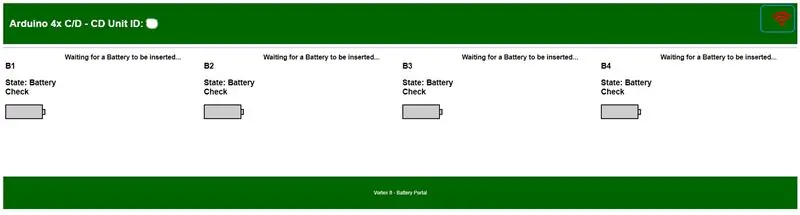
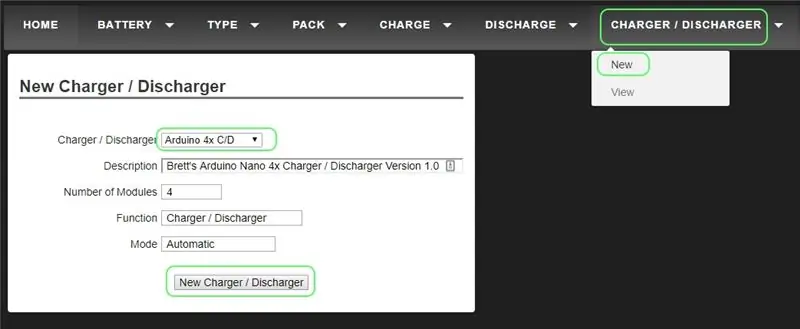
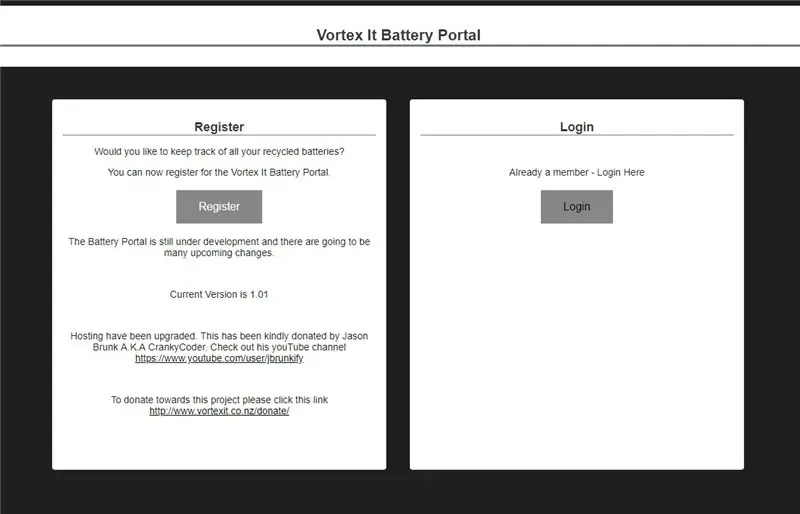
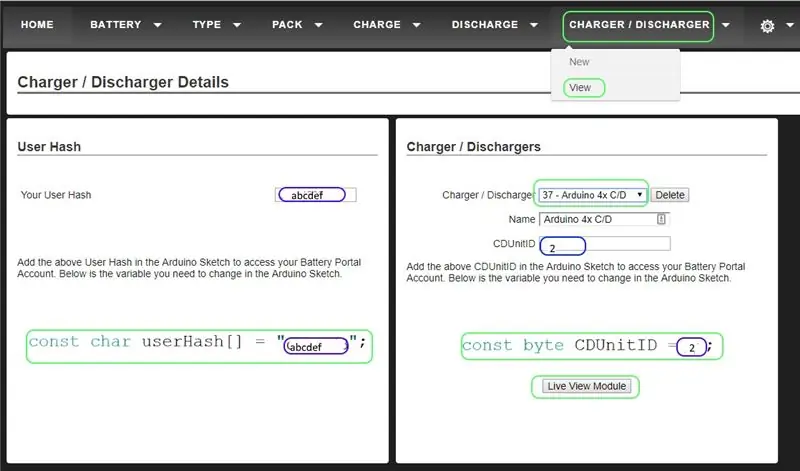
Gå til
Hvis du ikke allerede har registrert deg for en konto.
Logg inn med legitimasjonen din
Klikk på "Lader / utlader" på menyen -> "Ny"
Velg fra rullegardinlisten "Arduino 4x C/D"
Klikk på "Ny lader / utlader"
Klikk på "Lader / utlader" på menyen -> "Vis"
Velg fra rullegardinlisten "xx - Arduino 4x C/D" (hvor xx er CDUnitID)
Ikke bruk "UserHash" og "CDUnitID"
Klikk på "Live View Module" for å se deg lader / utlader online
Trinn 19: Valgfritt - Lag en 3D -utskrift

Hvis du har en 3D -skriver, kan du skrive ut et kabinett som jeg har designet. Lag gjerne din innkapslingsstil og del den:
Fusion 360
gallery.autodesk.com/fusion360/projects/asdc-nano-4x-arduino-charger--discharger-enclosure
Thingiverse STL
www.thingiverse.com/thing:3502094
Trinn 20: Start testing av 18650 celler


Sett inn noen batterier i cellemodulene og gå til "Live View Module" -skanningen i strekkodene, og du er av.
Anbefalt:
Legger til regenerering i Bretts Arduino ASCD 18650 smartlader / utlader: 3 trinn

Legger til regenerering i Bretts Arduino ASCD 18650 smartlader / utlader: DIY TESLA powerwall -samfunnet vokser raskt. Det viktigste trinnet i å bygge en powerwall er gruppering av battericellene i pakker med lik total kapasitet. Dette gjør det mulig å sette batteripakkene i serie og lett balansere
HowTo - Esp -12F Mini WiFi -modul ESP8266 18650 Nodemcu -batteri 0,96”OLED DEMO Via Arduino GUI: 4 trinn

HowTo - Esp -12F Mini WiFi -modul ESP8266 18650 Nodemcu -batteri 0,96”OLED DEMO Via Arduino GUI: Hallo, hier m ö chte ich Euch zeigen wie Ihr das mit auf der Hauptplatine verbaute OLED Display benutzen/ansteuern k ö nnt. Um es m ö glichst einfach zu halten, benutze ich die ARDUINO GUI zum schreiben des CODEs och zum hochladen der Firmwa
Pro batterilader/utlader: 9 trinn

Pro batterilader/utlader: du må skaffe deg disse komponentene først for å gjøre dette prosjektet, så hvis du føler deg sjenerøs, vennligst bruk koblingene mine, så jeg kan produsere bedre og flere videoer
NiCd - NiMH PC -basert smartlader - utlader: 9 trinn

NiCd- NiMH PC-basert smartlader- utlader: Hvordan bygge rimelige funksjoner PC-baserte smartladere- utladere som kan lade alle NiCd- eller NiMH-batterier.- Kretsen bruker PC-strømforsyningen eller en hvilken som helst 12V strømkilde.- Kretsen bruker metoden "Temperaturhelling", som er
Enkel nikkel kadmium batterilader / utlader: 3 trinn

Enkel nikkel kadmium batterilader / utlader: Jeg bygde denne enkle laderen / laderen for 3,7 volt nikkel kadmium trådløse telefonbatterier. Det kan lett skaleres opp for å lade større nikkelkadmiumbatterier. Dere som jobber med disse batteripakkene vet at de må være
